Muchas personas necesitan escanear documentos de manera rápida y eficiente, ya sea para realizar trámites, archivar información o compartir papeles importantes con otros, pero no todos tienen acceso a un escáner físico, y varias aplicaciones pueden presentar riesgos, como el robo de datos o la inclusión de virus que afectan el celular.
Por esta razón, contar con alternativas seguras es esencial, sobre todo cuando se busca una opción que no ponga en peligro la privacidad, así que existen varias aplicaciones gratuitas que permiten convertir cualquier documento en formato PDF desde el celular sin comprometer la seguridad.
Estas aplicaciones han sido diseñadas para facilitar el proceso de escaneo sin requerir hardware adicional y garantizando la protección de los datos personales. Se presentan algunas de las mejores opciones disponibles en tiendas de aplicaciones para escanear documentos de manera segura y eficiente.
Cómo usar CamScanner para escanear documentos a PDF
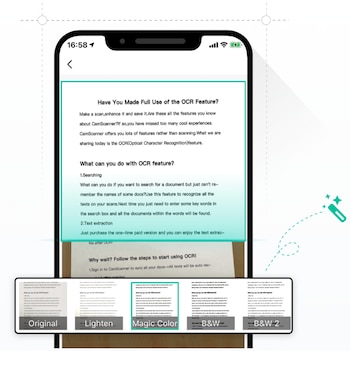
CamScanner es una de las apps más populares para escanear documentos desde un teléfono. Permite a los usuarios escanear documentos en diversos formatos y exportarlos en PDF o JPEG. Para descargarla, solo hay que ir a la tienda de aplicaciones de Android o iOS, buscar “CamScanner” y seguir los pasos de instalación.
Una vez instalada, la aplicación permite tomar fotos de documentos y, mediante herramientas automáticas, recortar, mejorar la calidad de la imagen y convertirla a un archivo PDF listo para ser guardado o compartido con otros.
El proceso de uso es intuitivo. Al abrir la aplicación, se puede elegir entre escanear un documento desde cero o seleccionar una imagen previamente tomada. Posteriormente, CamScanner permite ajustar la imagen recortada, mejorar la visibilidad del texto y añadir varias páginas en un solo archivo PDF.
Qué ofrece Adobe Scan para escanear documentos importantes

Adobe Scan es otra opción destacada para escanear documentos desde el celular, sobre todo por su conexión con otras aplicaciones de Adobe como Adobe Acrobat. Esta aplicación es gratuita y permite convertir cualquier documento físico en un archivo PDF de alta calidad.
Para descargarla, solo se debe buscar “Adobe Scan” en la tienda de aplicaciones de Google Play o App Store. Su interfaz sencilla y limpia facilita la escaneada de documentos de forma rápida y precisa.
El uso de Adobe Scan comienza con la toma de una foto del documento que se desea escanear. La aplicación detecta automáticamente los bordes del documento y ajusta la imagen para crear un archivo PDF de alta resolución.
Una de las características más útiles es que Adobe Scan puede reconocer texto a través de su función OCR (Reconocimiento Óptico de Caracteres), lo que permite editar los documentos escaneados en formato PDF. Además, los archivos pueden ser guardados en la nube a través de Adobe Document Cloud.
Cómo funciona PDF Scanner para escanear archivos
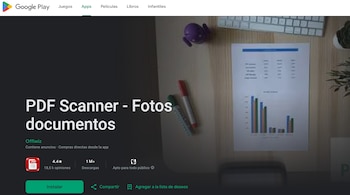
PDF Scanner es una aplicación sencilla y eficiente para escanear documentos a PDF. Se destaca por su facilidad de uso y por ser una excelente opción para quienes buscan una aplicación que no sea muy compleja.
Para instalarla, solo hay que buscar “PDF Scanner” en la tienda de aplicaciones y seguir los pasos de instalación. Esta aplicación permite realizar escaneos en alta calidad y almacenarlos directamente en formato PDF. Una vez descargada y abierta la aplicación, el usuario puede escanear cualquier documento usando la cámara del teléfono.
PDF Scanner detecta automáticamente los bordes del papel y permite ajustar el enfoque, mejorar el contraste de la imagen y elegir el formato del documento (de color, en escala de grises o en blanco y negro).
Por qué elegir Google Drive para escanear documentos desde el teléfono

Google Drive no es exclusivamente una aplicación de escaneo, pero tiene una función integrada para escanear documentos desde su aplicación. Esta opción es útil para aquellos que ya utilizan Google Drive como almacenamiento en la nube, pues les permite escanear y guardar documentos en PDF directamente en su cuenta.
Para acceder a esta función, es necesario tener instalada la aplicación de Google Drive. luego simplemente se debe abrir la aplicación, seleccionar el icono de “más” y elegir “Escanear”, y tomar una foto del documento y, automáticamente, la aplicación recortará y optimizará la imagen para convertirla en un archivo PDF.
Este método es útil si se necesita guardar los documentos escaneados directamente en la nube, pues así se puede acceder a ellos desde cualquier dispositivo vinculado a la cuenta de Google.
Últimas Noticias
Ver películas y series en diciembre en Magis TV y XUPER TV no es recomendable, es ilegal
El auge de servicios piratas para ver películas en Navidad vuelve a encender las alertas por los riesgos de seguridad digital, mientras crecen las recomendaciones para optar por plataformas legales

Cuál es el valor en el mercado de la criptomoneda ethereum este 20 de diciembre
Ethereum fue lanzada en 2015 por el programador Vitalik Buterin, con la intención de impulsar un instrumento para aplicaciones descentralizadas y colaborativas

Criptomonedas: cuál es el precio de bitcoin este 20 de diciembre
El bitcoin fue creado por Satoshi Nakamoto en el 2008 y lanzado al mercado oficialmente el 3 de enero de 2009 con “el bloque de génesis” de 50 monedas

Sony presenta una IA de censura para que los juegos de PlayStation sean aptos para todas la edades
La personalización y el control de la experiencia de juego podrían transformar el acceso a públicos diversos en la industria del gaming

Cinco regalos tecnológicos con los que puedes destacar en Navidad
Estos dispositivos están orientados a experiencias de entretenimiento, bienestar y productividad para distintos perfiles de usuario





